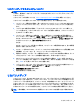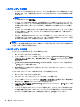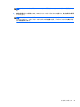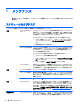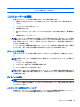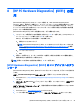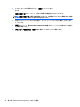User Guide-Windows 8.1
6
システム リカバリ
システム リカバリでは、ハードディスク ドライブの内容(作成したデータ ファイルを含む)を完全
に消去して再フォーマットし、工場出荷時にインストールされていたオペレーティング システム、プ
ログラム、およびドライバーを再インストールします。したがって、コンピューターの工場出荷後に
インストールされたソフトウェアは、手動で再インストールする必要があります。
注記:システム リカバリ プログラムを使用する前に、必ず[システムの復元]を実行してください。
15 ページのソフトウェアのトラブルシューティングの「Microsoft の[システムの復元]」を参照してく
ださい。
一部の機能は、Microsoft Windows が付属していないシステムでは使用できない場合があります。
システム リカバリ方法の選択
システム リカバリの実行方法を以下から選択する必要があります。
●
リカバリ イメージ:ハードディスク ドライブに格納されているリカバリ イメージからシステム
リカバリを実行します。リカバリ イメージは、工場出荷時のソフトウェアのコピーが含まれた
ファイルです。リカバリ イメージを使用したシステム リカバリの実行については、
17 ページの Windows のスタート画面からのシステム リカバリを参照してください。
注記:リカバリ イメージは、データ保存に使用できないハードディスク ドライブ領域
を使用し
ます。
●
リカバリ メディア:ハードディスク ドライブに格納されているファイルから作成したリカバリ
メディア、または別売のリカバリ メディアから、システム リカバリを実行します。リカバリ メ
ディアの作成については、
20 ページのリカバリ メディアの作成を参照してください。
システム リカバリのオプション
システム リカバリは以下の順序で実行する必要があります。
1. ハードディスク ドライブを使用して、Windows のスタート画面から実行します。
2. ハードディスク ドライブを使用して、F11 システム起動キーを押します。
3. 作成したリカバリメディアから実行します。
4. HP から購入したリカバリ ディスクから実行します。リカバリ ディスクの購入については、
http://www.hp.com/jp/recoverykit/ を参照してください(リカバリ ディスクを購入できないモデル
もあります)。
Windows のスタート画面からのシステム リカバリ
注意:システム リカバリでは、作成またはインストールしたすべてのデータおよびプログラムが
削除
されます。重要なデータはリムーバブル ディスクまたは USB フラッシュ ドライブにバックアップし
ておいてください。
システム リカバリ方法の選択
17